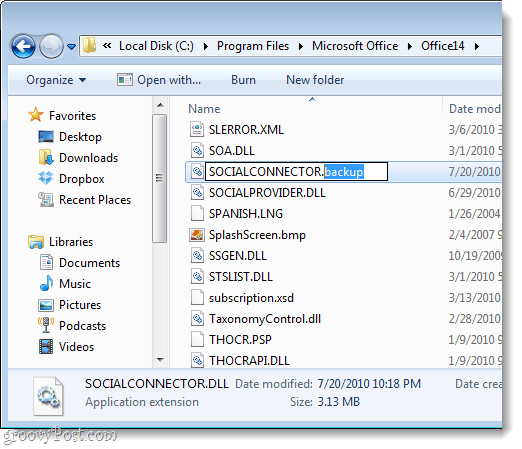Sådan fjernes eller deaktiveres Outlook Social Connector i Office 2010
Microsoft Office Microsoft Outlook 2010 / / March 19, 2020

Groovy læser John O. skrivninger vedrørende Outlook 2010:
”Ved nogen, hvordan man deaktiverer det sociale netværksstik og -panelet fuldstændigt? Jeg har brugt en hel morgen på at forsøge at deaktivere denne funktion uden succes. Enhver hjælp er meget værdsat. ”
Tak for det store spørgsmål John, jeg troede, at dette svar var værd en fuld post. Så her går vi! Lad os deaktivere Social Connector og slippe af med den irriterende People Rude i Outlook 2010.
Trin 1
I Outlook 2010, Klik det Fil fanen og derefter KlikMuligheder.
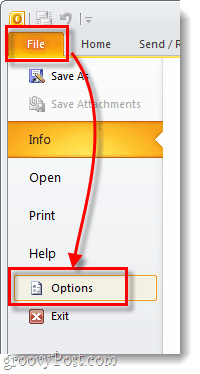
Trin 2
I vinduet Outlook-indstillinger, Klik det Add-Ins fanen og derefter Klik det Gå... knap.
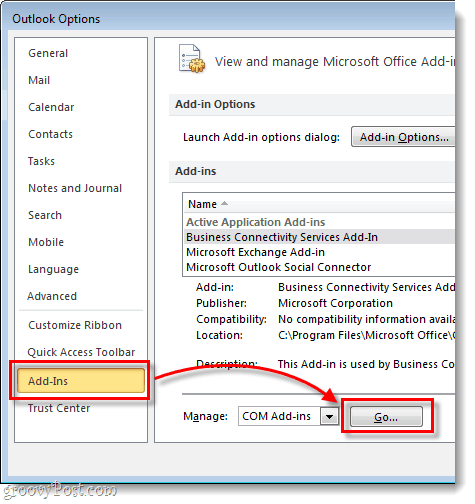
Trin 3
Fravælg kassen til Microsoft Outlook Social Connector og så KlikOkay.
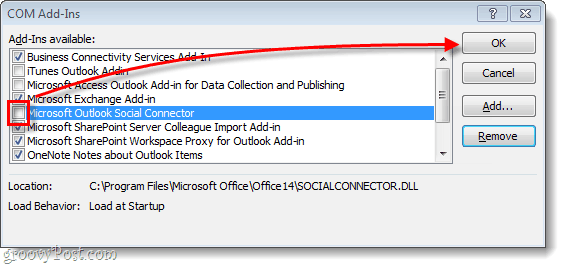
Færdig!
Nu skal Outlook-ruden være væk såvel som alle sociale forbindelser. Senere, hvis du beslutter, at du vil have det sociale stik tilbage, skal du markere afkrydsningsfeltet fra trin 3 igen. Det er et stykke kage! Men vi behøver ikke stoppe der. Hvis du virkelig vil sikre dig, at det er gået for godt, viser jeg dig, hvordan du slipper af med det for godt.
Fjern Outlook Social Connector helt
Hvis du vil fjerne Social Connector helt, skal du være logget ind som administrator. Gennemse til C: \ Programfiler \ Microsoft Office \ Office14 derefter lokalisere SOCIALCONNECTOR.DLL og SOCIALPROVIDER.DLL.
Alt hvad du skal gøre er at omdøbe filen (eller hvis du virkelig hader det, kan du slette det). Jeg foreslår, at du bare ændrer filtypenavnet* fra .DLL til .backup, så det er ubrugelig; dette giver dig også mulighed for at ændre det senere, hvis det nogensinde er nødvendigt.
*For nemt at omdøbe filtypenavne skal du gøre dem synlige -komplet guide her. Udvidelsen kan også udføres fra filens egenskabsvindue, som du kan få adgang til ved at højreklikke på en fil og vælge Egenskaber.